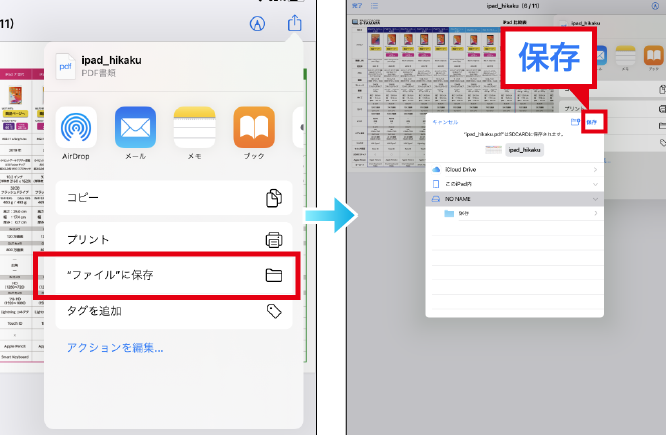iPadは便利なデバイスですが、USBメモリのファイルをどうやって開くか悩んでいる方も多いのではないでしょうか。私たちがこのプロセスを理解すれば、作業効率が大幅に向上します。実際、USBメモリを使うことでデータ移行が簡単になり、外出先でも必要なファイルにアクセスできます。
iPadでUSBメモリのファイルをどうやって開きますか
iPadでUSBメモリのファイルを開く手順は、簡単に実行できます。以下のステップに従ってください。
- USB-CアダプタまたはLightningアダプタを用意します。 最新のiPadにはUSB-Cポートがあり、古いモデルではLightningポートがあります。
- USBメモリをアダプタに接続します。 接続後、iPadが自動的に認識するまで待ちます。
- 「ファイル」アプリを開きます。 ホーム画面から「ファイル」アイコンを探してタップします。
- 「ブラウズ」を選択します。 画面下部のタブで「ブラウズ」をクリックし、接続されたUSBメモリを表示させます。
- USBメモリ内のフォルダやファイルを選択します。 フォルダ内にアクセスし、必要なファイルを見つけてタップします。
- ファイルが読み込まれたら内容を見ることができます。 表示された情報や文書など、用途に合わせて利用してください。
必要なもの
iPadでUSBメモリのファイルを開くためには、以下のアイテムが必要です。
- USB-CアダプタまたはLightningアダプタ: iPadとUSBメモリを接続するために適切なアダプタが必要です。
- USBメモリ: 開きたいファイルが保存されているUSBメモリを用意します。
- iPad本体: 最新のiOSバージョンがインストールされていることを確認します。
- 「ファイル」アプリ: USBメモリへのアクセスに使用するアプリです。デフォルトでインストールされています。
USB-Cアダプタ
私たちのiPadモデルによって、接続方法が異なります。最新のiPad Proや一部のiPad Airでは、直接USB-Cポートに接続できます。しかし、古いモデルの場合は、通常Lightningポート用のアダプタが必要です。この場合、自分のiPadに最適なタイプを選びます。
ファイルアプリの利用
USBメモリのファイルを開くには、まず「ファイル」アプリを使用します。このアプリは、iPadで接続されたストレージデバイスにアクセスするための便利なツールです。以下に、具体的な手順を示します。
USBメモリの接続
- USB-CまたはLightningアダプタを用意します。
- USBメモリをiPadに接続します。
- 接続後、iPadが自動的にUSBメモリを認識するまで待ちます。
ファイルのアクセス方法
- 「ファイル」アプリを開きます。
- 画面下部の「ブラウズ」を選択します。
- 左側のメニューから、「場所」の下にあるUSBメモリ名を選びます。
- 表示されたフォルダやファイルから必要なものを選びます。
- 選択したファイルをタップして、その内容を見ることができます。
他のアプリでの開き方
iPadでUSBメモリのファイルを他のアプリで開く方法について説明します。これにより、さまざまな形式のファイルにアクセスできるようになります。
サードパーティアプリの紹介
- App Storeを開く: iPad上でApp Storeアイコンをタップします。
- 検索バーに入力: 検索バーに「USB Viewer」や「Documents」と入力し、関連するアプリを探します。
- インストール: 適切なアプリが見つかったら、「入手」ボタンをタップしてインストールします。
- アプリを起動: インストール後、ホーム画面からそのアプリを選択して起動します。
サードパーティ製のアプリは多機能です。例えば、「Documents」はPDFやWordファイルなど、多様な形式に対応しています。他にも「FileBrowser」や「iFiles」があります。
アプリごとの対応ファイル形式
以下は一般的なサードパーティアプリとその対応ファイル形式です:
| アプリ名 | 対応ファイル形式 |
|---|---|
| Documents | PDF, DOCX, XLSX, JPG |
| FileBrowser | MP3, MP4, AVI, ZIP |
| USB Viewer | TXT, CSV, HTML |
よくある問題と対処法
iPadでUSBメモリのファイルを開く際に直面することが多い問題とその対策を以下に示します。これらの手順を参考にして、スムーズに作業を進めましょう。
- USBメモリを正しく接続したことを確認し、アダプタやポートの状態もチェックします。別のUSBメモリで試すことで、デバイス自体に問題がないか確認できます。
- iPadのソフトウェアが最新であることを確かめます。設定から「一般」→「ソフトウェア・アップデート」を選択し、更新があればインストールしましょう。
- 特定のファイル形式は「ファイル」アプリでは直接開けません。そのため、App Storeから適切なサードパーティアプリ(例:DocumentsやUSB Viewer)をダウンロードします。
- USBメモリ内のファイルアクセス権限によって制限されることがあります。この場合、一度PCまたはMacに接続し、権限設定を変更してから再度iPadで試みます。
- iPadのバッテリー残量が少ないと、外部デバイスとの接続に影響があります。事前に充電しておきましょう。
Conclusion
iPadでUSBメモリのファイルを簡単に開ける方法を理解することで私たちの作業効率は大幅に向上します。正しいアダプタとアプリを使えば必要なデータにすぐアクセスできます。また、問題が発生した際の対策も知っておくことが重要です。これらの手順や情報を参考にして、iPadでのデータ管理をよりスムーズに行いましょう。外出先でも快適に作業できる環境を整えたいですね。